VeraCrypt是一款开放源代码的即时加密软件,通过创建虚拟的加密磁盘,对重要文件进行保护,支持多种加密算法,还可以通过添加“密钥文件”进一步保护文件数据安全。
1. 打开软件,选择“创建加密卷”,进入操作界面。
2. 选择加密类型,新手用户推荐选择第一项。

3. 根据实际需要选择加密卷类型。
4. 确定保存文件的名称以及位置(要注意保存位置,方便日后使用)。
5. 选择加密算法,直接点击下一步。
6. 根据实际需要设置加密卷的空间大小。
7. 输入解锁密码,还可以使用密钥文件,进一步强化安保性。
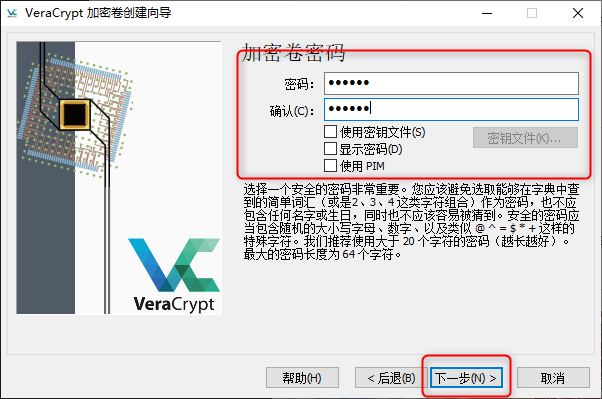
8. 设置完密码后,进入加密格式化界面,直接点击“格式化”。
9. 稍作等待,有对话框弹出提示加密卷创建成功,点击“确定”→“退出”。
10. 返回上一界面,点击下方的“选择文件”,找到刚才创建的加密卷→点击“加载”,然后输入密码解锁,加密卷加载成功后,则可以存放文件。
11. 当我们保存好机密文件后,直接回到初始界面,点击“卸载”,即可锁定私有磁盘,需要启用磁盘的时候,找到“加密卷”并且重新加载即可,无需重复创建。
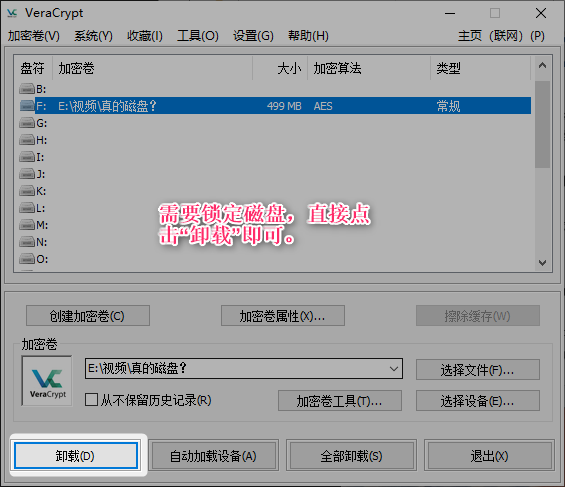
局限性:VeraCrypt的实际操作过步骤繁多,而且软件已经停止开发,在没有后续更新的情况下,安全性没有保障。
作为一款加密软件,停止开发就意味着软件安全性能下降。在这里,笔者更推荐使用都叫兽™安全加密盘进行加密操作,其加密的过程简便,安全性高,值得用户信赖。
热点推荐 - ADs都叫兽™ 防泄密组合 - 批量加密隐私文件、防止未经授权的数据拷贝


快速加密 使用虚拟加密盘技术,加密文件1秒完成,文件随时改随时保存。
操作简单 界面简洁,简单易用,程序隐秘,随时可关闭隐匿。
数据拷贝控制 可禁用USB端口(可设置白名单),完全禁用网络,禁用光驱,禁用打印机等,禁用指定程序,用密码防止未授权的数据拷贝。
保密性好 采用AES256加密算法,格式不公开,保密性好,支持加密各类型文件。
全面的数据加密方案 可保护USB设备/隐藏文件/伪装文件/密码钱包,另外还支持对USB设备操作进行记录。
快速加密 1秒完成文件加密。
操作简单 界面简洁易用。
禁用指定端口或设备可禁用USB端口,完全禁用网络。
了解更多
都叫兽™安全加密盘是一款文件数据保护软件,软件使用虚拟加密盘技术,可直接对文件进行加密处理,除去繁琐的压缩/解压过程,可以很好地保护数据信息安全。
操作简单—直接创建私有盘,随时对文件进行加密处理,并且支持存放大量文件,存取方便。在不需要使用私有盘的时候,可以“一键关闭”所有私有磁盘,不用逐一对文档加密。
安全性高—能够实时监控文件的状态,采用先进AES256加密技术的私有磁盘,安全性能好,而且市面上还没有通用软件能够破解。
隐蔽性好—软件可以将文件隐藏,除了在软件内进行操作,无法直接搜索,可保护重要信息不被发现,进一步保证数据安全。
创建加密私有盘:
1. 下载安装并且打开都叫兽™安全加密盘,准备进行操作。(免费安装)
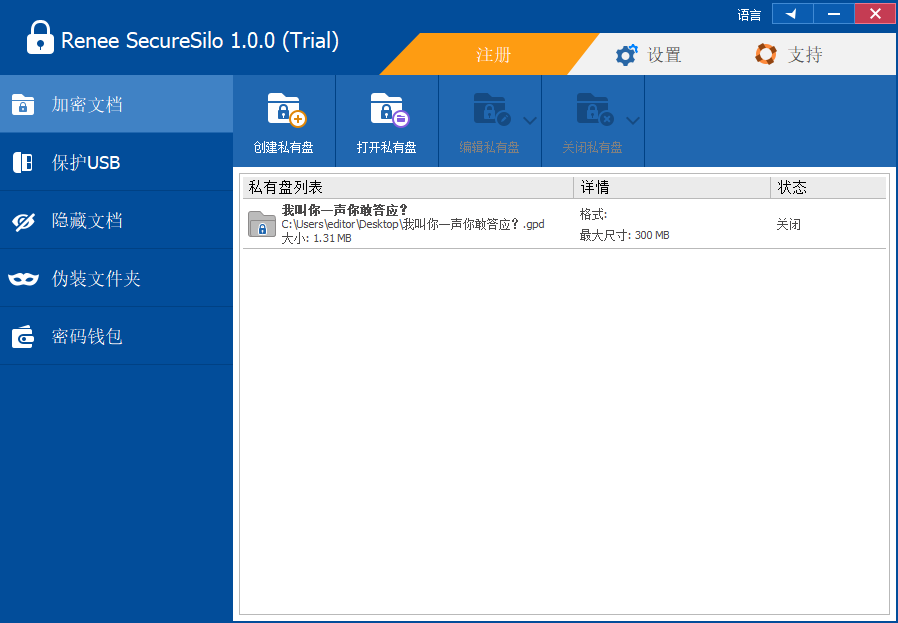
2. 看到界面左侧的工具栏,选择“加密文档”一项,打开创建界面,后点击“创建私有盘”。
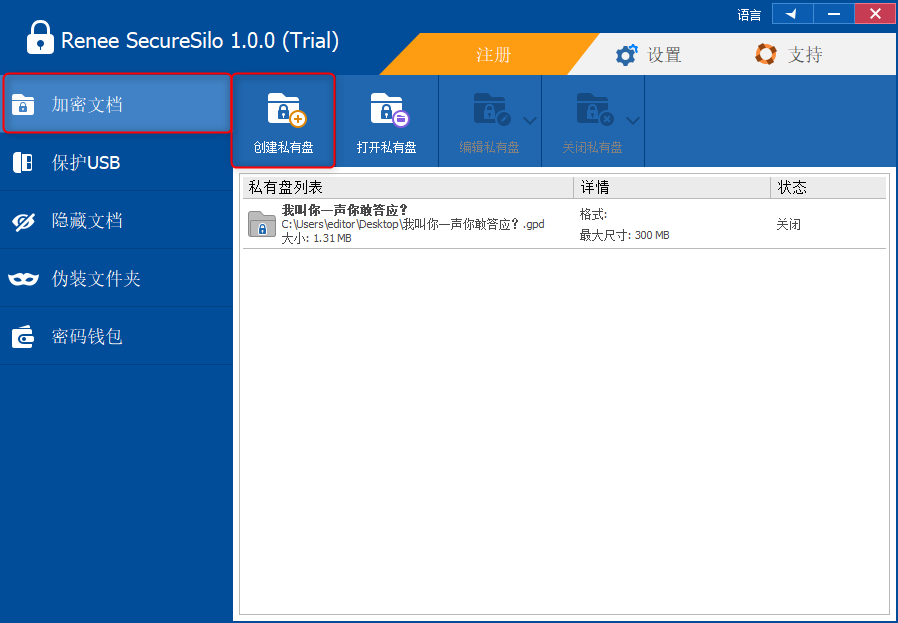
3. 进入创建界面,确认私有磁盘的名称以及创建位置→“下一步”。
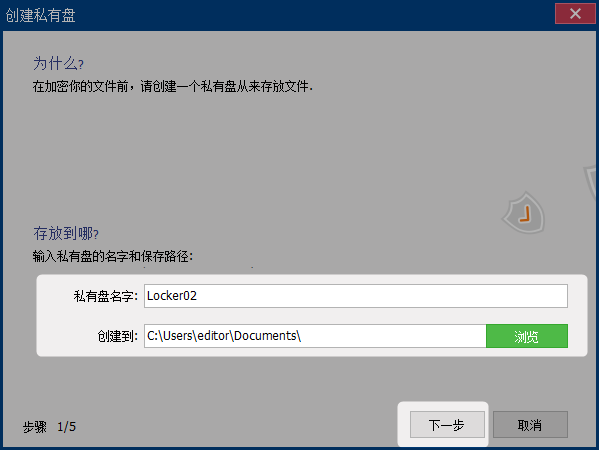
4. 进入密码设置界面,在输入栏中输入密码→“下一步”。
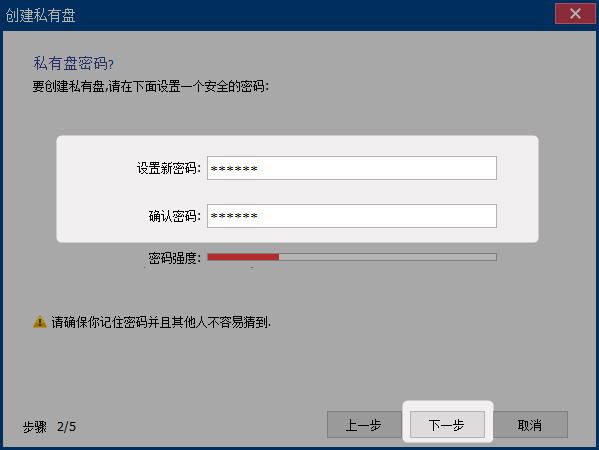
5. 设置私有磁盘的内存大小,上限为2TB,根据实际需要决定磁盘体积大小→“下一步”。
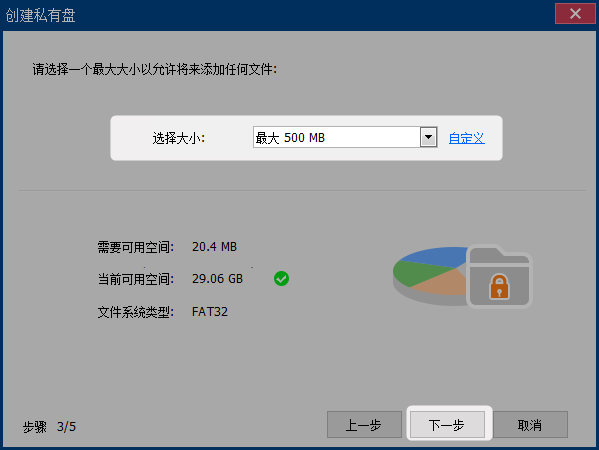
6. 稍作等待,磁盘创建成功时会弹出对话框提示,然后点击“确定”即可。
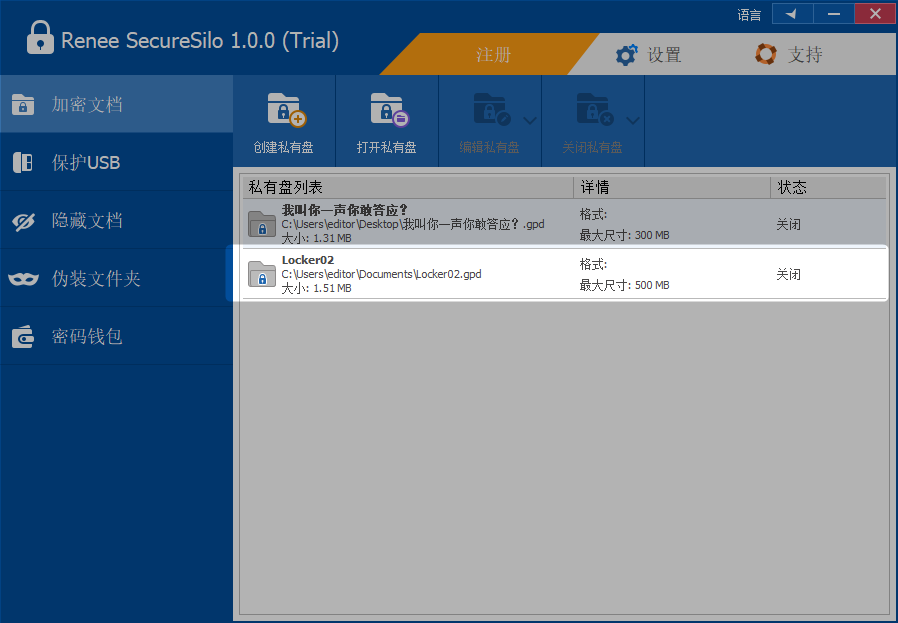
7. 需要启用私有磁盘时,打开磁盘,把机密文件存放进去,然后返回该界面,点击“关闭私有磁盘”→“关闭选择的磁盘”,或者选择“关闭所有磁盘”实行一键关闭功能。(当磁盘处于关闭状态时不会显示在电脑上的,隐蔽性好)
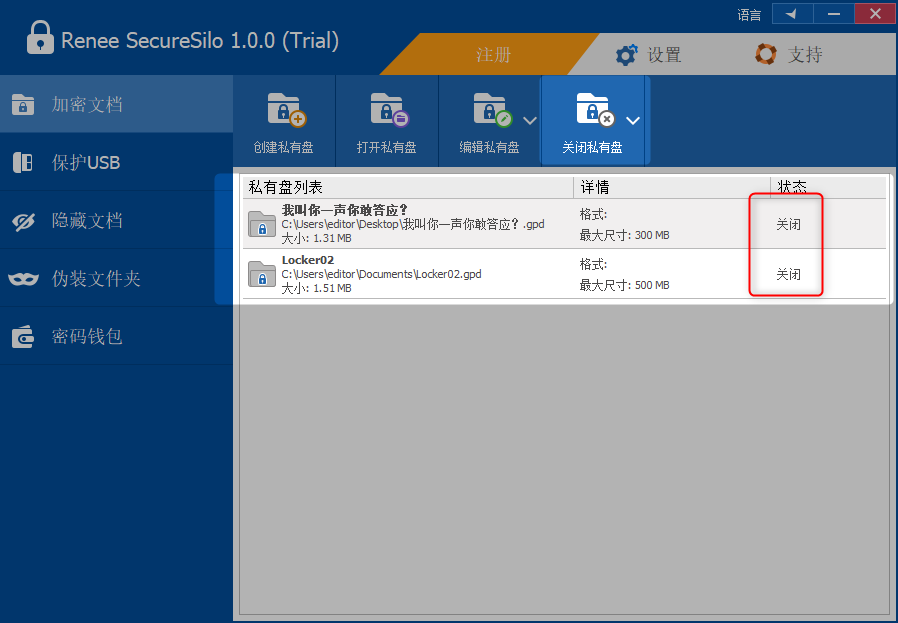
8. 当需要打开文档的时候,选中磁盘,然后点击上方的“打开私有盘”,在弹出的对话框输入密码,然后在“打开方式”中选择“可读写”,或者是“只读”(只允许查看内容,不能够进行修改)→“打开”,即可解锁磁盘。
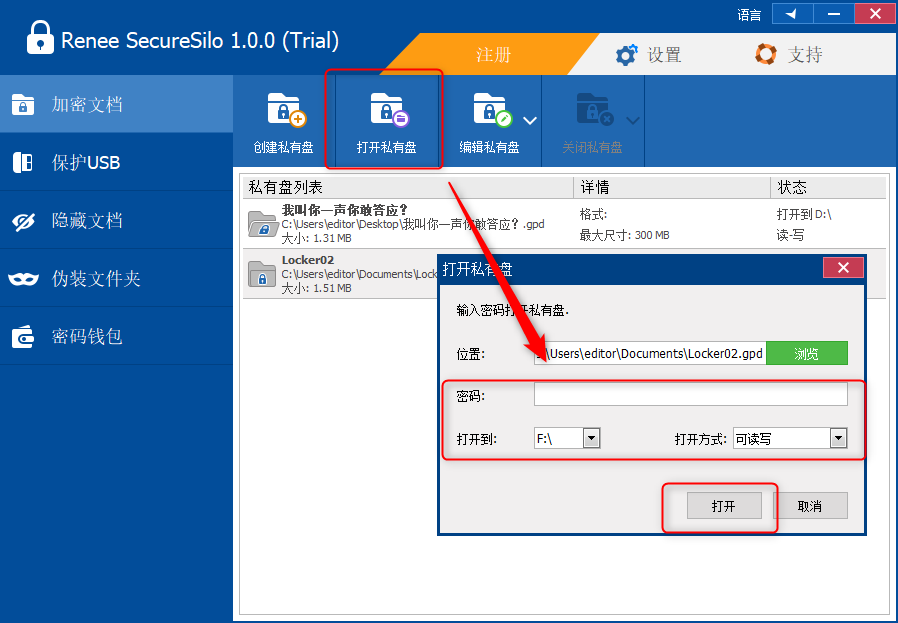
伪装文件夹:
1. 打开都叫兽™安全加密盘软件,在左侧工具栏中选择“伪装文件夹”→点击界面上方的“伪装文件夹”。
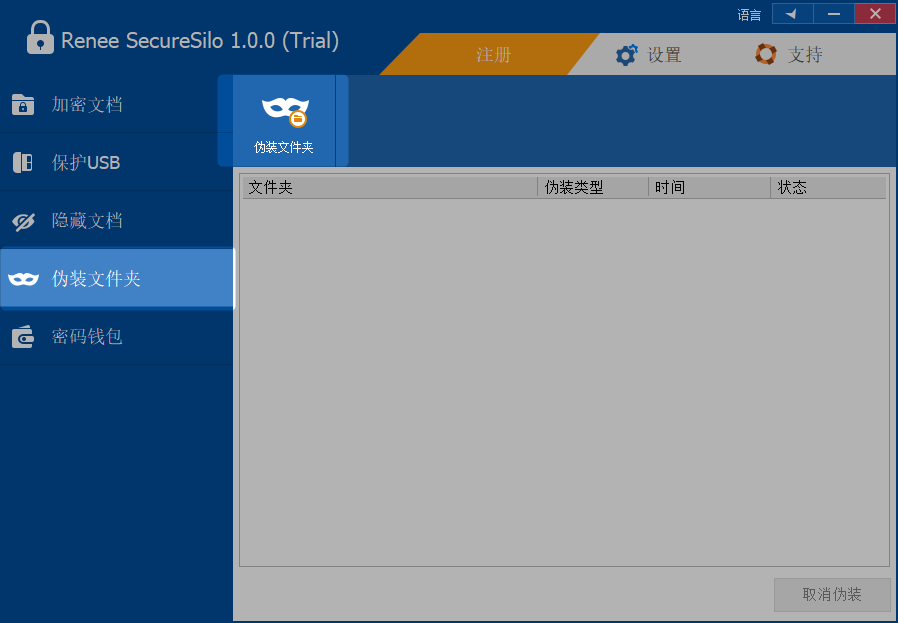
2. 进入操作界面,选择需要进行伪装的文件夹→“确定”。
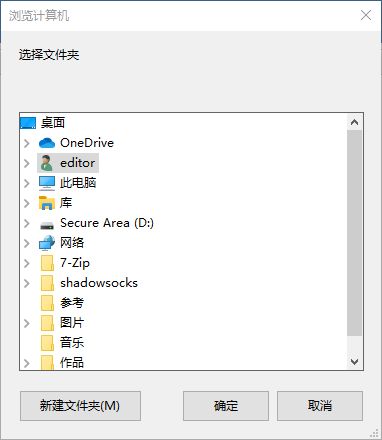
3. 输入解除伪装的密码,然后在“伪装类型”栏中选择转变的对象(可转变成回收站、控制版面等系统应用)→“OK”。

4. 设置完成后,伪装的文件夹也成功创建,返回上一界面即可查看。
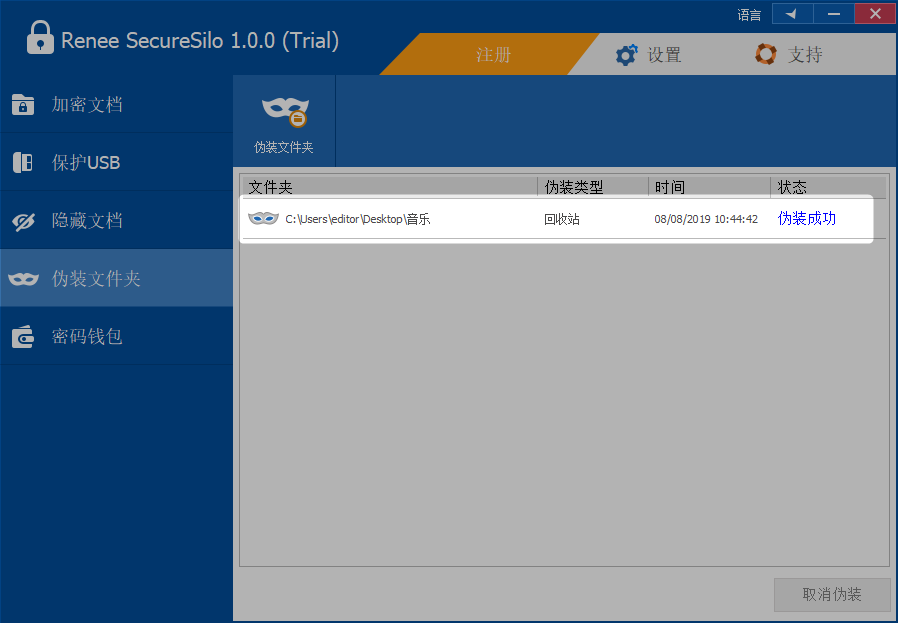
5. 当我们不需要继续伪装文件夹的时候,可以对其解除伪装。打开软件→“伪装文件夹”选项,找到并且选中伪装的文件夹,点击下方的“取消伪装”,然后输入解锁密码即可解除伪装。
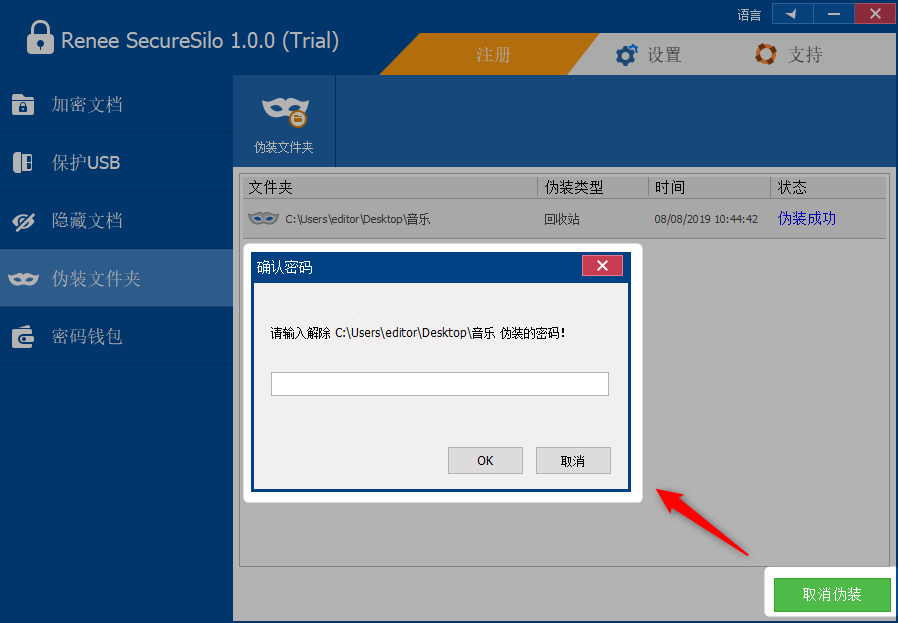
BitLocker是内置于Windows系统内的加密功能,采用整盘加密技术,可对整个磁盘进行加密操作,全面保护数据信息。
首先选中我们需要加密保护的磁盘,右键点击,在选项卡中点击“启用BitLocker。选择“密码解锁”模式,输入解锁密码。密码设置完成后,根据需要选择备份方式。随后选择加密的范围,选择“仅加密已用磁盘空间”,点击“下一步”→选择“新加密模式”→点击“开始加密”,随后,重启电脑设备时,会发现磁盘变成锁定状态,需要使用磁盘的时候,直接输入密码解锁即可。
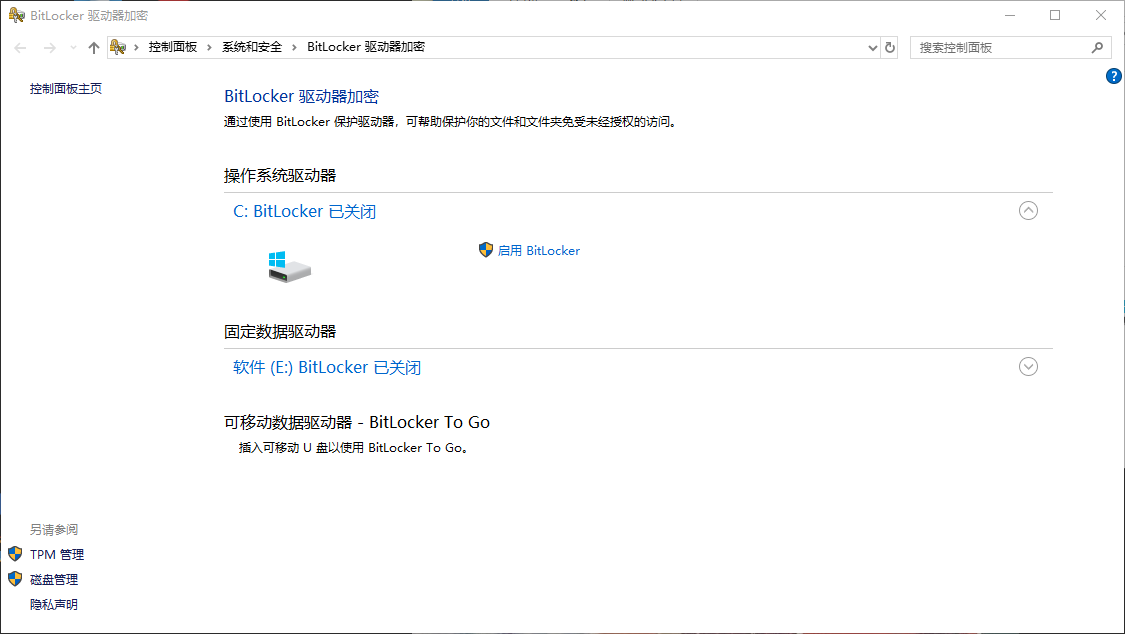
如果不需要使用BitLocker的功能,右键选中上锁磁盘,点击“管理BitLocker”,进入管理界面,找到上锁磁盘,然后点击“关闭BitLocker”即可。
局限性:BitLocker的整盘加密容易被发现,保密性不足。
如果需要进行保护磁盘中的数据信息安全,除了整盘加密之外,还可以选择“伪装”文件这一办法。都叫兽™安全加密盘软件可以“伪装”文件夹,令文件夹“变身”,混淆其他使用者的视线。
VeraCrypt与BitLocker的加密方法各有优点,但是在实际操作过程中,步骤繁多,保密性不足。想要对文件进行加密保护,推荐使用都叫兽™安全加密盘进行操作,该软件能够对加密文件夹进行隐藏,对数据信息进行双重保护。




 粤公网安备 44070302000281号
粤公网安备 44070302000281号
